win7未识别的网络怎么办
发布时间:2016-12-07 13:09
相关话题
在win7系统中,宽带连接成功后,那么本地连接图标也会处于连接成功状态。可最近有用户使用win7系统进行本地连接之后提示未识别的网络无Internet访问(如图)问题,网络怎么也连接不上,那么win7未识别的网络怎么办呢?下面跟着小编一起来学习一下解决win7未识别的网络的方法吧。
win7未识别的网络解决方法
原因:主要是IPIPHELPer、NetworkConnections、RemoteAccessConnectionManager这几个服务被设置成禁用或手动了。我们必须将其设置成自动启动即可。
打开本地连接的设置,除了IPv4协议,你自己所装的第三方防火墙协议(如果你有装第三方防火墙),还有QoS协议(建议不打勾,因为有些人不勾感觉网速快了),Win7系统其他协议全都不要勾,取消掉。之后,点IPv4,选属性,配置IP地址:192.168.1.2,子网掩码:255.255.255.0,网关:192.168.1.1,DNS呢,每个人不同,最直接的查看方法:联网后,右击宽带连接,选状态,然后点详细信息,里面你就可以看到IPv4DNS(拨号上网用户,IP地址是随机分配,但这个DNS是固定的),有两个,抄写下来,填写到本地连接这里一个,第一个填写192.168.1.1。OK,本地连接到这里结束,点确定。

宽带连接,属性,网络,只勾IPv4协议,其他的取消。
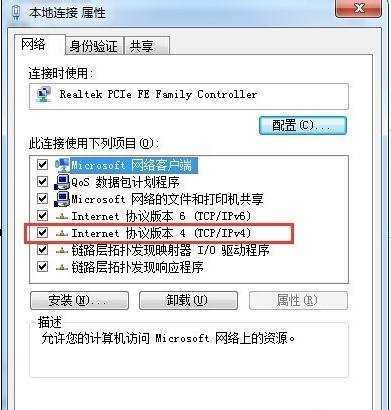
打开IE,到internet选项,连接那项,局域网设置,点进去,然后把自动检测设置这个选项取消,OK,到这里所有设置完成。
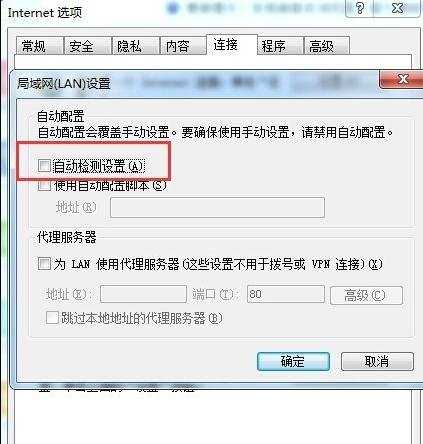
4最后回到“网络和共享中心”,右击本地连接的图标,在弹出窗口中点选网络,然后在下面点击合并网络,你会发现“未识别的网络”不见了。此时我们可以打开IE在地址栏输入www.xx.com看是否能登陆。只要能登陆就说明问题解决了。

win7未识别的网络怎么办的评论条评论